当前位置: 首页 > 资讯 > java模拟器怎么用物理键盘
发布时间: 2025-06-06 09:16:09 作者:佚名阅读:32次
在 Java 模拟器中使用物理键盘通常指的是在开发和测试 Java 应用程序(特别是那些运行在移动设备或嵌入式设备上的 Java ME/FX 应用)时,将物理电脑键盘的输入映射到模拟器上的虚拟键盘或按键。
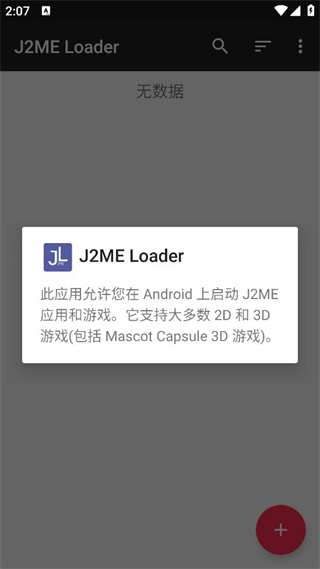
这对于以下情况非常有用:
输入文本: 比用鼠标点击模拟器上的虚拟键盘快得多。
测试按键事件: 模拟手机的数字键、方向键、确认键等,测试程序的响应。
游戏测试: 模拟游戏手柄或手机按键操作。
具体如何使用物理键盘,取决于你使用的 Java 模拟器类型。
常见的 Java 模拟器及其物理键盘用法:
1. Android Studio 内置的 AVD 模拟器 (Android Virtual Device)
如果你在开发 Android 应用,使用的是 Android Studio 自带的 AVD 模拟器:
默认支持: AVD 模拟器默认就支持物理键盘输入。当模拟器获得焦点时,你直接在电脑键盘上打字,内容会输入到模拟器中。
按键映射:
字母/数字键: 直接输入。
方向键: 电脑键盘上的方向键(↑↓←→)通常会映射到模拟器上的方向键。
回车键: 映射到模拟器上的确认/回车键。
Esc键: 映射到模拟器上的“返回”键。
Home键: 映射到模拟器上的“主页”键。
Menu键: 映射到模拟器上的“最近应用”或“菜单”键。
模拟器设置 (AVD Manager):
打开 Android Studio。
进入 Tools -> Device Manager (或 AVD Manager 早期版本)。
选择你的模拟器,点击编辑图标(铅笔)。
在 Hardware (或 Advanced Settings) 部分,确保 Keyboard support 或 Hardware keyboard 选项是开启的。通常默认就是开启的。
2. 旧版 Java ME (J2ME) 模拟器 (如 Sun Java Wireless Toolkit, NetBeans Mobility Pack)
如果你在开发老式的 Java ME 手机应用,这些模拟器通常会有专门的键盘映射配置。
Sun Java Wireless Toolkit (WTK):
运行你的 MIDlet。
模拟器界面上会有手机的虚拟键盘。
通常在模拟器界面的顶部或侧边栏,会有一个**“Keypad”或“Keyboard Mapping”**的菜单项或按钮。
点击它,可以查看当前的物理键盘映射(例如,数字键0-9,方向键,Send/End键等)以及修改这些映射。
很多情况下,数字键和方向键是默认映射的。
NetBeans IDE 内置模拟器 (Mobility Pack):
在 NetBeans 中运行 Java ME 项目。
模拟器窗口会出现。
通常在模拟器的**“Options”或“Settings”菜单**中,会找到“Keyboard Mapping”或类似的选项,可以查看和配置物理键盘到虚拟按键的映射。
3. 其他特定用途的 Java 模拟器或虚拟机
某些特定的 Java 应用或平台可能有自己的模拟器,例如:
JavaFX 模拟器: 如果有针对特定硬件的 JavaFX 模拟器,其键盘映射会由该模拟器自行实现。通常也是在模拟器设置中配置。
自定义 Java 模拟器: 如果是开发者自己编写的用于测试的 Java 模拟器,那么键盘映射的实现方式取决于其代码逻辑。
常见问题与排查:
模拟器没有焦点: 确保你已经点击了模拟器窗口,使其获得操作系统的焦点,这样键盘输入才能发送给它。
键盘映射冲突: 某些物理键盘的快捷键可能与模拟器的功能键冲突。
模拟器设置问题: 检查模拟器的“设置”或“选项”中是否有关于“硬件键盘”或“键盘输入”的相关配置,并确保它们已启用。
软件版本问题: 确保你的 Java 开发工具和模拟器是最新版本,或者至少是稳定的兼容版本。
总的来说,最常见的情况是:只要模拟器支持物理键盘输入,你直接在电脑键盘上打字或按方向键,模拟器就会做出相应响应。如果不行,就去模拟器的设置里找相关的键盘映射或硬件键盘支持选项。
Copyright © 2022 yxtxyey.COM , All Rights Reserved.
版权所有 安心个人网 侵权违规下架:1031578584@qq.com